Breve:questo trucco veloce ti mostra come trovare i dispositivi collegati alla tua rete locale in Linux.
Le reti wireless sono sempre state un obiettivo desiderabile per gli aspiranti hacker. Le reti wireless sono anche più vulnerabili all'hacking rispetto a quelle cablate.
Dimentica l'hacking, ti sei mai chiesto che qualcuno si stia allontanando dalla tua rete wifi a pagamento? Forse un vicino che una volta si collegava alla tua rete e ora la usa come sua?
Sarebbe bello controllare quali dispositivi ci sono sulla tua rete. In questo modo puoi anche vedere se ci sono dei dispositivi indesiderati sulla tua rete.
Quindi potresti finire per pensare "come faccio a trovare quali dispositivi sono collegati alla mia rete"?
Ti mostrerò come farlo in questo breve tutorial. Non solo è una buona idea dal punto di vista della sicurezza, è anche un buon esercizio se sei interessato al networking.
Useremo entrambi, riga di comando e GUI, per scoprire quali dispositivi sono collegati alla tua rete locale in Linux. Il processo è molto semplice e facile da usare anche per i principianti.
Prima di vedere nulla di tutto ciò, lascia che ti dica che anche il tuo router dovrebbe essere in grado di mostrare tutti i dispositivi collegati. Controlla il tuo indirizzo IP del gateway e poi digitalo in un browser. Questa è solitamente l'interfaccia del browser per il tuo router. Inserisci username e password e potrai vedere tutti i dettagli e i dispositivi collegati al router.
Se non ricordi la password del router o non vuoi andare in quella direzione, ecco cos'altro potresti fare.
A. Utilizzo del comando Linux per trovare i dispositivi sulla rete
Passaggio 1:installa nmap
nmap è uno degli strumenti di scansione di rete più popolari in Linux. Utilizzare il comando seguente per installare nmap nelle distribuzioni Linux basate su Ubuntu:
sudo apt-get install nmap
Puoi installarlo facilmente anche in altre distribuzioni Linux. Dovrebbe essere nel repository ufficiale del software.
Fase 2:ottieni l'intervallo IP della rete
Ora dobbiamo conoscere l'intervallo di indirizzi IP della rete. Usa ifconfig comando per trovare l'indirizzo IP in Linux. Cerca wlan0 se stai usando Wi-Fi o eth0 se stai usando Ethernet.
[email protetta]:~$ ifconfig
wlan0 Link encap:Ethernet HWaddr 70:f1:a1:c2:f2:e9
indirizzo innet:192.168.1.91 Bcast:192.168.1.255 Maschera:255.255.255.0
inet6 addr:fe80::73f1:a1ef:fec2:f2e8/64 Ambito:Link
UP BROADCAST RUNNING MULTICAST MTU:1500 Metrico:1
Pacchetti RX:2135051 errori:0 eliminati:0 sovraccarichi:0 frame:0
Pacchetti TX:2013773 errori:0 eliminati:0 superamenti:0 vettore:0
collisioni:0 txqueuelen:1000
Byte RX:1434994913 (1,4 GB) Byte TX:636207445 (636,2 MB)
Le cose importanti sono evidenziate in grassetto. Come vedi il mio IP è 192.168.1.91 e la subnet mask è 255.255.255.0, il che significa che l'intervallo di indirizzi IP sulla mia rete varia da 192.168.1.0 a 192.168.1.255.
Puoi anche usare ip a comando per conoscere il tuo indirizzo IP in Ubuntu e altre distribuzioni Linux.
Allo stesso tempo, ti consiglio di leggere i comandi di rete di base di Linux per ulteriori informazioni.
Fase 3:scansiona per trovare i dispositivi collegati alla tua rete
È consigliabile utilizzare i privilegi di root durante la scansione della rete per informazioni più accurate. Usa il comando nmap nel modo seguente:
[email protetta]:~$ sudo nmap -sn 192.168.1.0/24
A partire da Nmap 5.21 ( http://nmap.org ) alle 21:59 CEST del 01-09-2012
Rapporto di scansione Nmap per neufbox (192.168.1.1)
L'host è attivo (latenza 0,012s).
Indirizzo MAC:E0:A1:D5:72:5A:5C (sconosciuto)
Rapporto di scansione Nmap per takshak-bambi (192.168.1.91)
L'host è attivo.
Rapporto di scansione Nmap per Android-95b23f67te05e1c8 (192.168.1.93)
L'host è attivo (latenza di 0,36 secondi).
Come puoi vedere, ci sono tre dispositivi collegati alla mia rete. Il router stesso, il mio laptop e il mio Galaxy S2.
Se ti stai chiedendo perché ho usato 24 nel comando precedente, dovresti sapere qualcosa sulla notazione CIDR. In pratica significa che la scansione sarà da 192.168.1.0 a 192.168.1.255.
B. Utilizzo dello strumento GUI per trovare i dispositivi connessi alla rete
Quando ho scritto questo articolo per la prima volta, non esisteva uno strumento GUI per questa attività. Poi mi sono imbattuto in un nuovo strumento di monitoraggio della rete in fase di sviluppo per il sistema operativo elementare. Ho suggerito di includere una funzione di scansione periodica del dispositivo in questo strumento e lo sviluppatore ha prontamente accettato.
Quindi, ora abbiamo uno strumento GUI che fa questo compito. Si chiama Nutty (ultimo aggiornamento nel 2019). Basta installare questa app ed eseguirla. Periodicamente cercherà nuovi dispositivi sulla rete e ti avviserà se è presente un nuovo dispositivo.
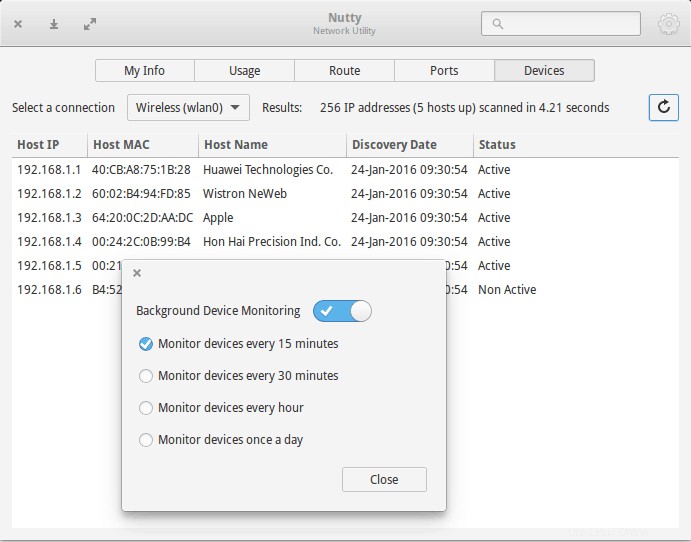
Questa applicazione è disponibile solo per il sistema operativo elementare, Ubuntu e, si spera, altre distribuzioni Linux basate su Ubuntu. Puoi trovare le istruzioni di installazione in questo articolo dettagliato su Nutty.
Oh, puoi anche accedere al tuo router e vedere i dispositivi collegati ai tuoi dispositivi. Ti ho lasciato capire il modo migliore per trovare i dispositivi collegati alla tua rete.